-
準備工作 - Win
-
帳戶(Win)
-
入門和基本設置(Win)
-
相容性和技術規格(Win)
-
性能設定(Win)
- 創意素材
-
-
建立專案 - Win
-
匯入和錄製 - Win
-
導入(Win)
-
錄製(Win)
-
-
影片編輯 - Win
-
基本影片編輯(Win)
-
進階影片編輯(Win)
-
AI 影片編輯(Win)
-
-
音訊編輯 - Win
-
文字編輯 - Win
-
基本文字編輯(Win)
-
進階文字編輯(Win)
-
AI 文本編輯(Win)
-
-
影片定制 - Win
-
視訊效果(Win)
-
音訊效果(Win)
-
轉場(Win)
-
貼圖(Win)
-
濾鏡(Win)
-
顏色編輯(Win)
-
動畫(Win)
-
模板(Win)
-
資產中心(win)
-
-
匯出&分享&雲端備份 - Win
-
匯出和分享(Win)
-
雲端備份(Win)
-
片段選取、時間範圍與多音軌影片匯出控制|Filmora Windows
除了匯出整個專案,Filmora 提供更靈活的匯出選項,讓你精準掌控影片輸出內容。無論是要匯出單一片段、指定時間範圍,還是包含多音軌的最終影片,以利進一步音訊管理,這些功能都能顯著提升你的剪輯效率與專業度。
想要熟練掌握 Filmora 的進階匯出技巧,請依照以下逐步操作指南執行:
匯出特定片段
步驟一:開啟匯出選項
當你在專案中編輯多個片段,但只想輸出其中一段時,右鍵點選目標片段,然後選擇「匯出片段」。
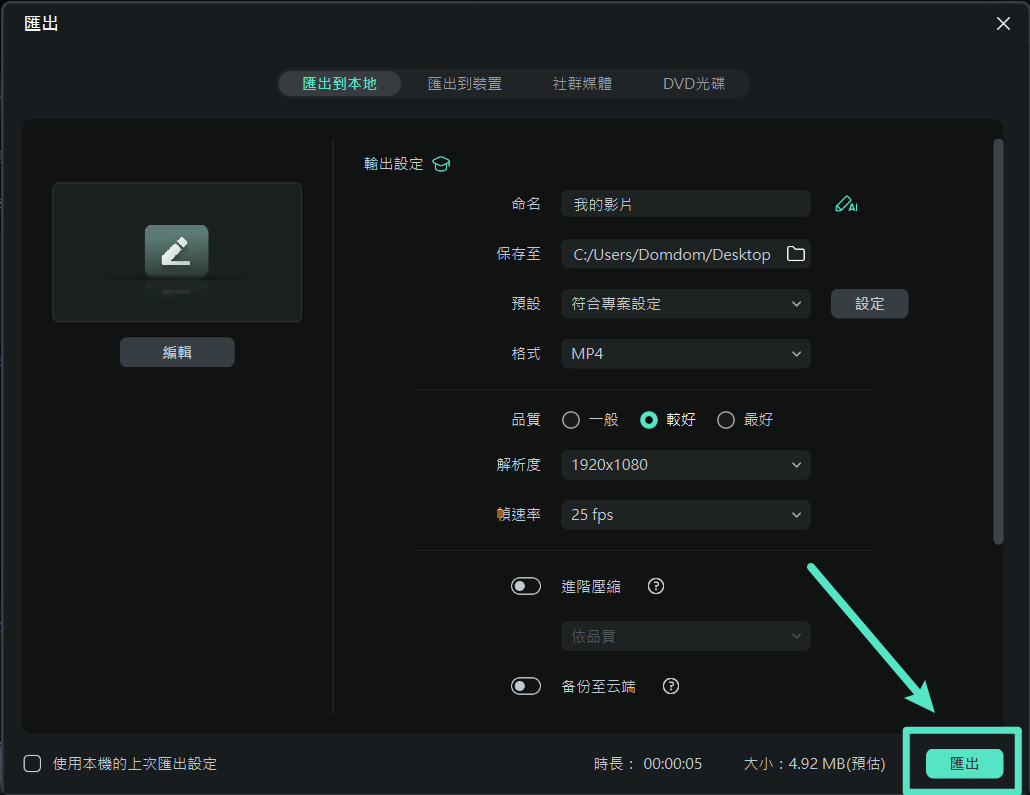
步驟二:自訂匯出設定
在彈出的匯出視窗中,你可以調整檔案名稱、儲存位置、影格率、解析度等參數。設定完成後,點選「匯出」,即可將選定片段儲存至裝置。
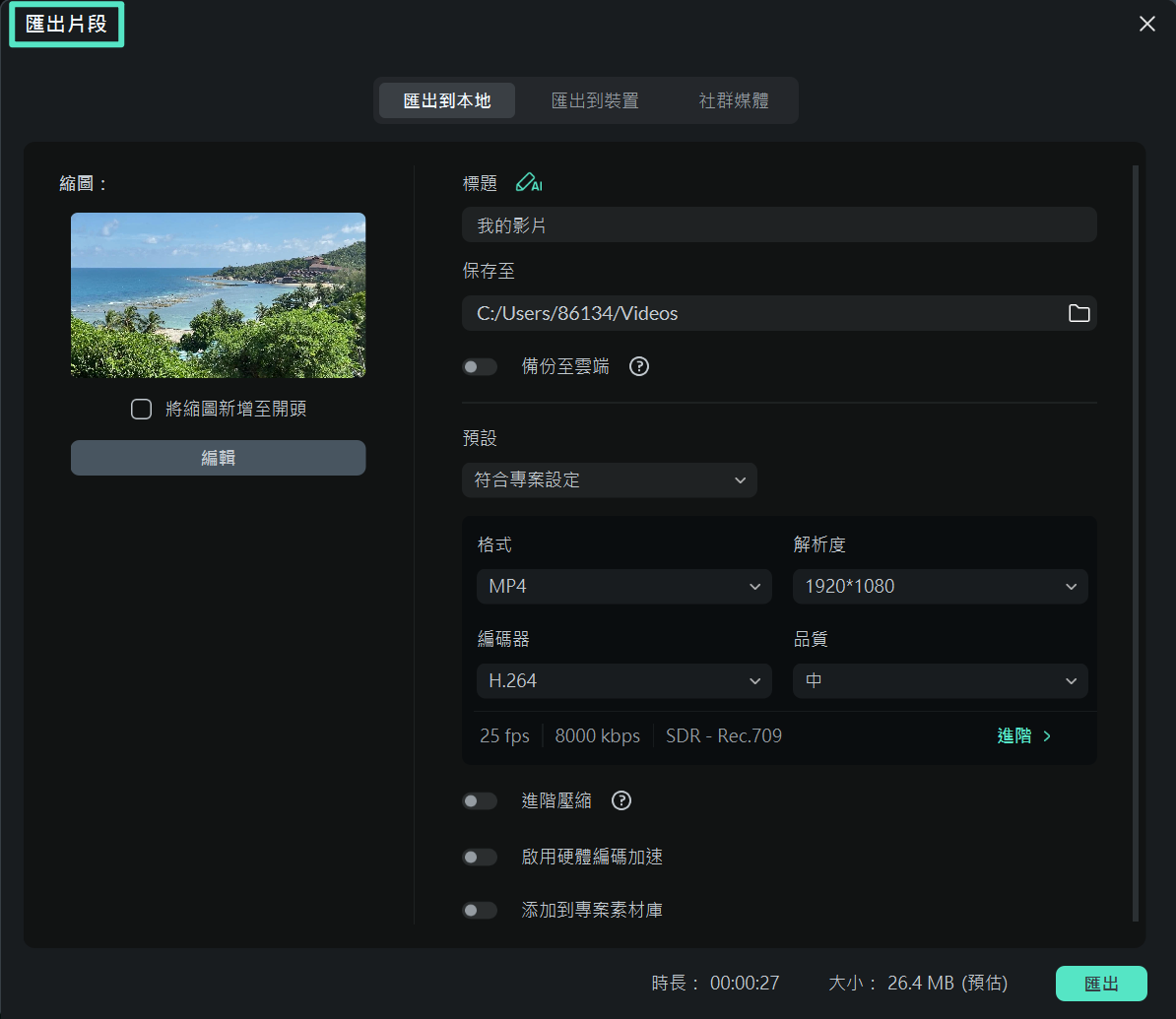
匯出所選片段範圍
為了讓 Filmora 的剪輯流程更高效,使用者可以直接設定片段範圍並匯出,無需先裁切再輸出。以下步驟示範如何快速匯出選定範圍:
步驟一:將媒體匯入時間軸
啟動 Filmora,匯入你的媒體檔案,並拖曳至時間軸上。
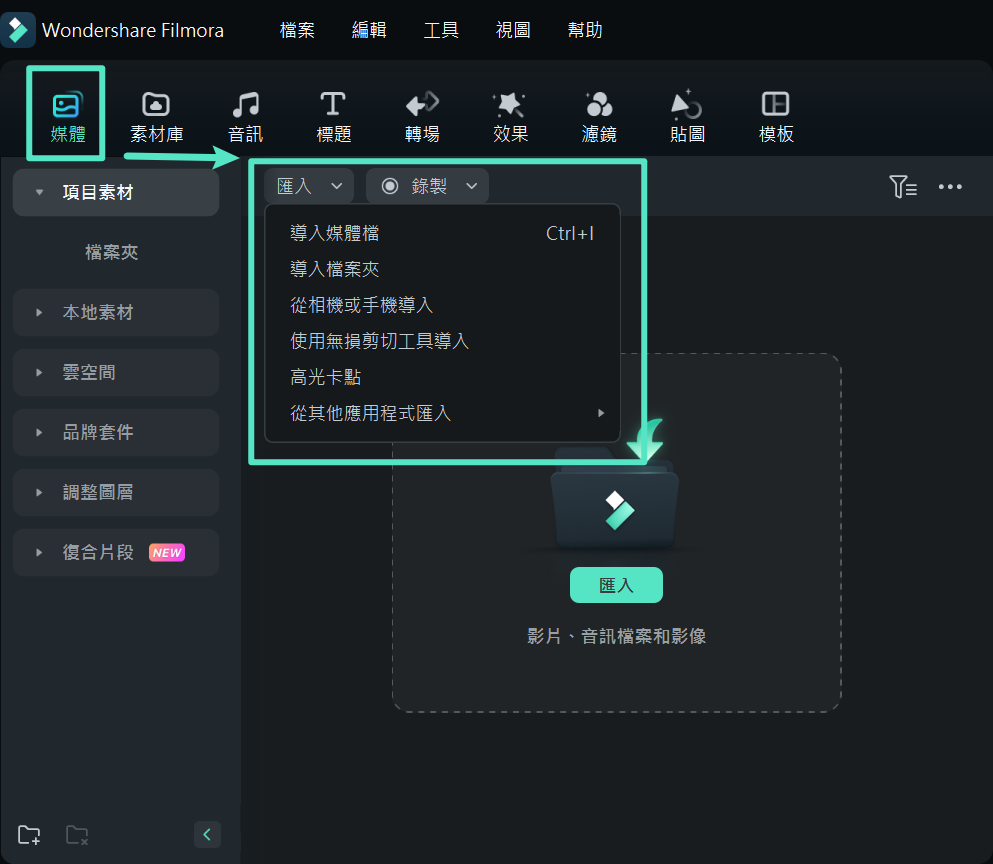
步驟二:設定片段範圍起點
將滑鼠移至播放器視窗,點選「{」圖示,即可設定片段入點。也可使用快捷鍵「I」設定入點,「O」設定出點。
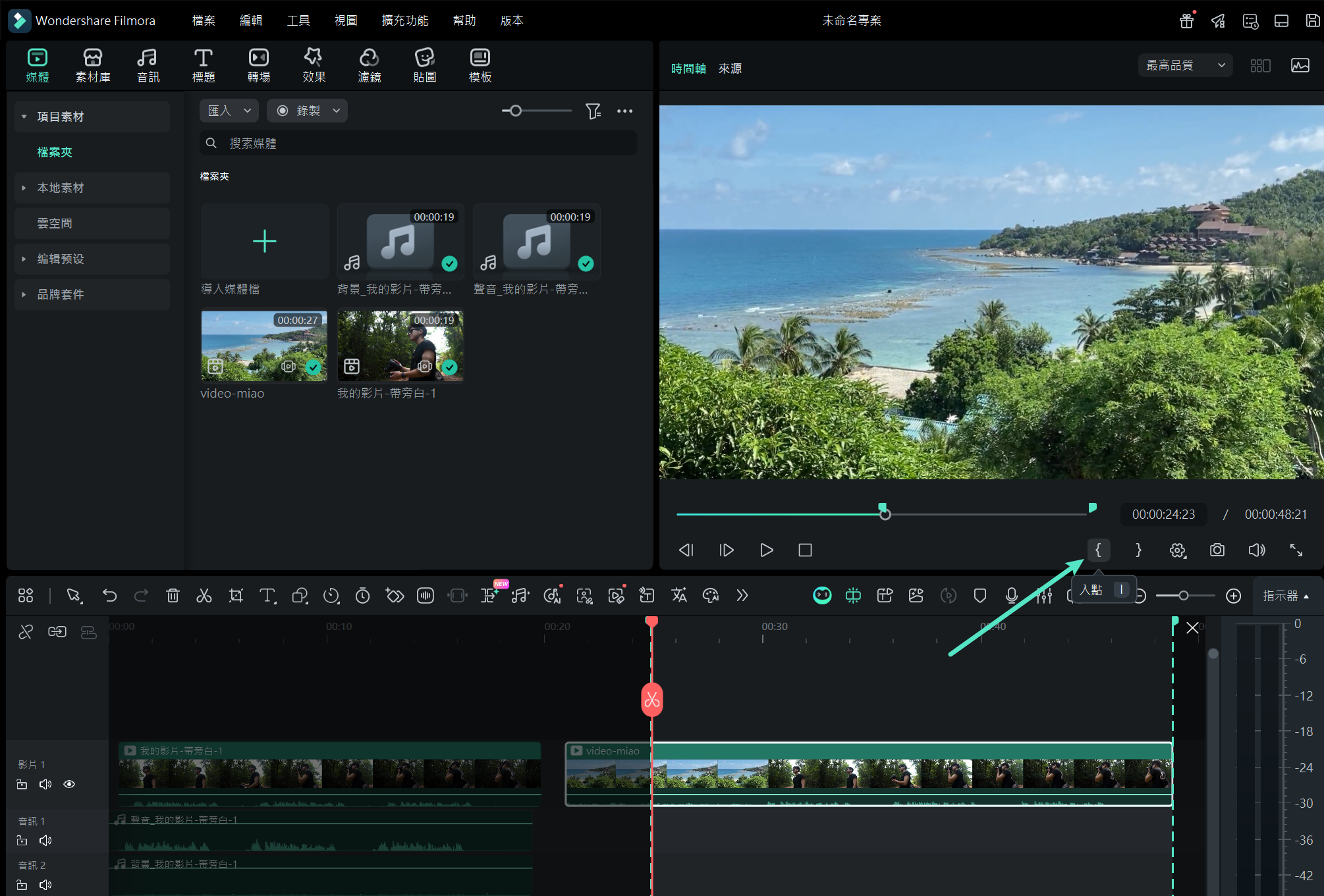
步驟三:設定片段範圍終點
同樣操作調整片段出點,點選「}」圖示完成設定。
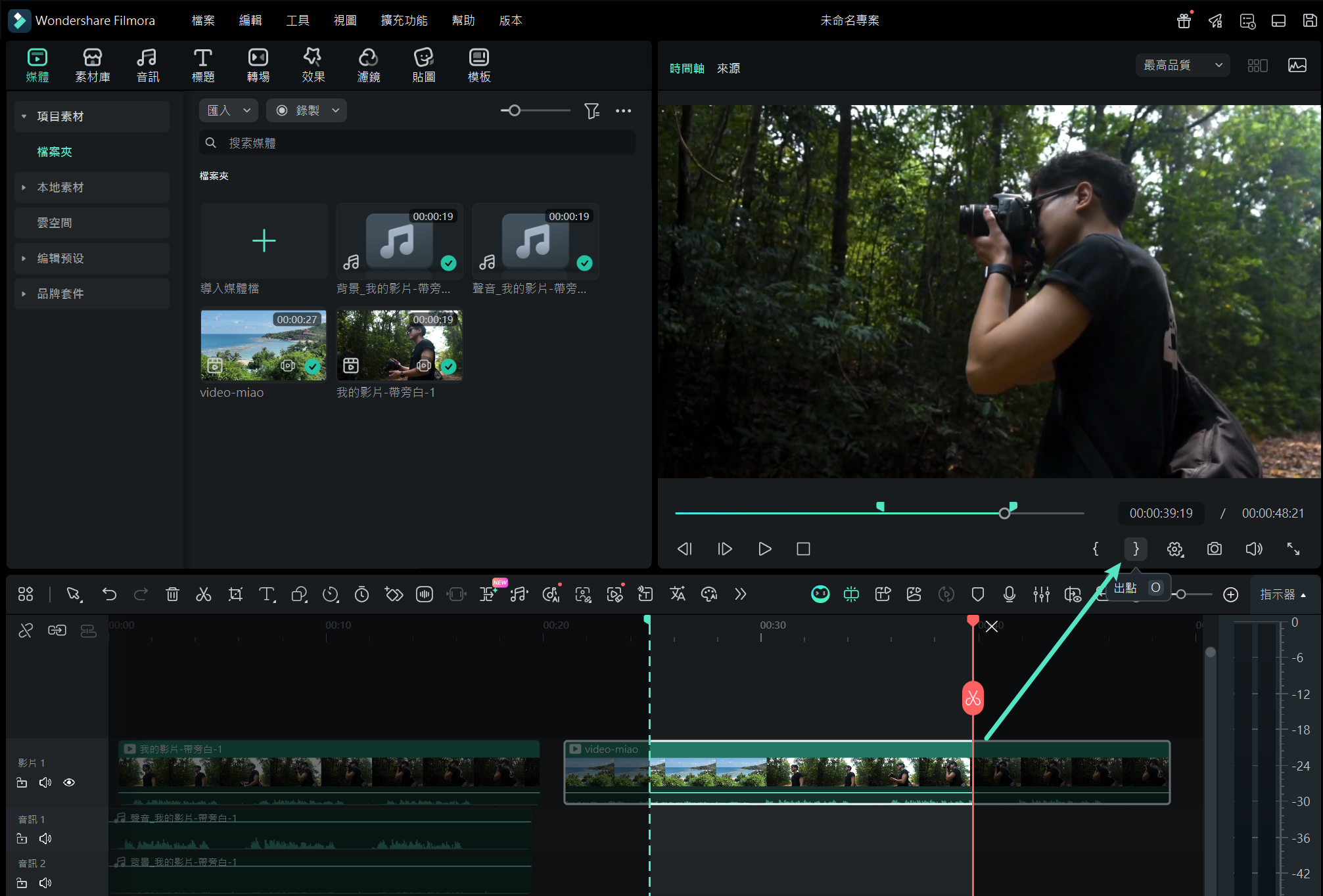
步驟四:匯出選定範圍
範圍設定完成後,點選「匯出」,在彈出的「選擇剪輯片段範圍」視窗中,調整檔案名稱、儲存位置等選項,最後再次點選「匯出」即可完成輸出。
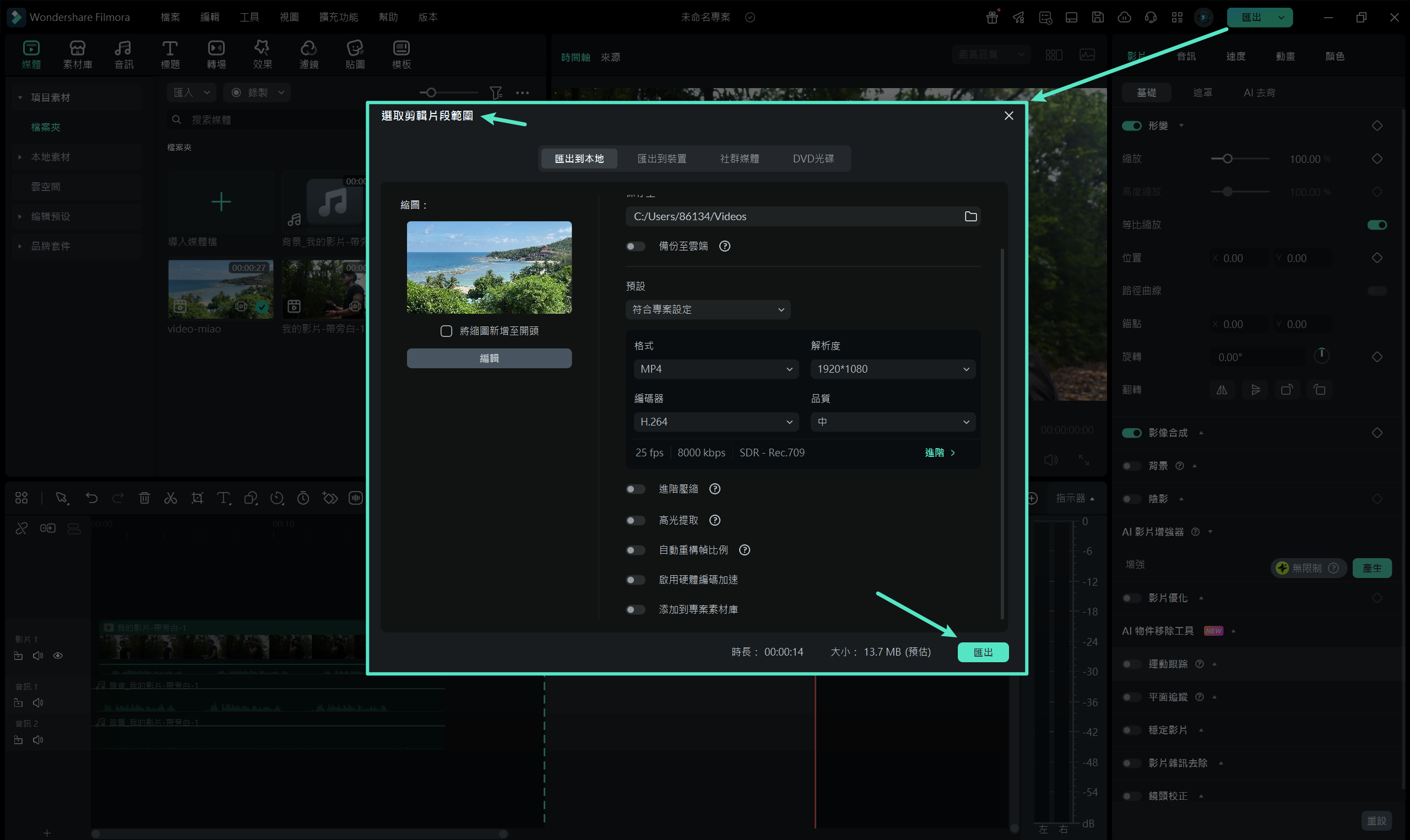
匯出多音軌影片
在 Filmora V15 中,你可以匯出包含多條音軌的影片,滿足各類專案對音訊靈活控制的需求。此功能支援 MP4/MOV 格式,最多可設定 10 軌音訊,並可在匯出面板的進階參數中開啟。
以下步驟將帶你了解如何在 Filmora 中匯出多軌音訊影片:
步驟一:匯出影片與音訊檔案
將影片與音訊匯入 Filmora,並完成時間軸上的剪輯後,使用播放按鈕預覽最終影片,然後點選「匯出」進入最後設定步驟。
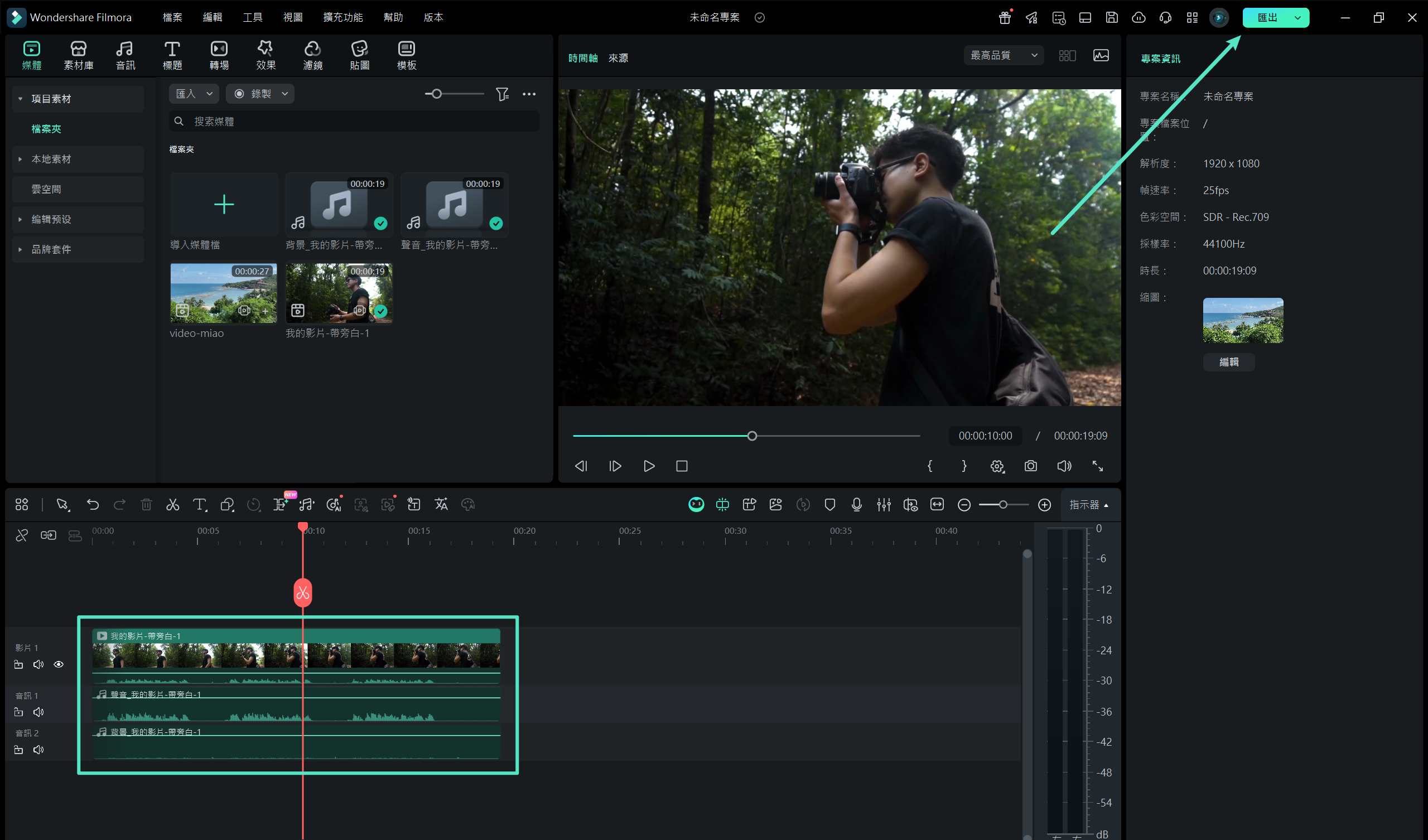
步驟二:啟用多音軌影片匯出功能
在匯出視窗中,點選「進階」按鈕,開啟進階設定視窗。向下捲動至「匯出多軌影片」選項,將其啟用,選擇要匯出的音訊軌道,點選「應用」或「儲存為預設」。
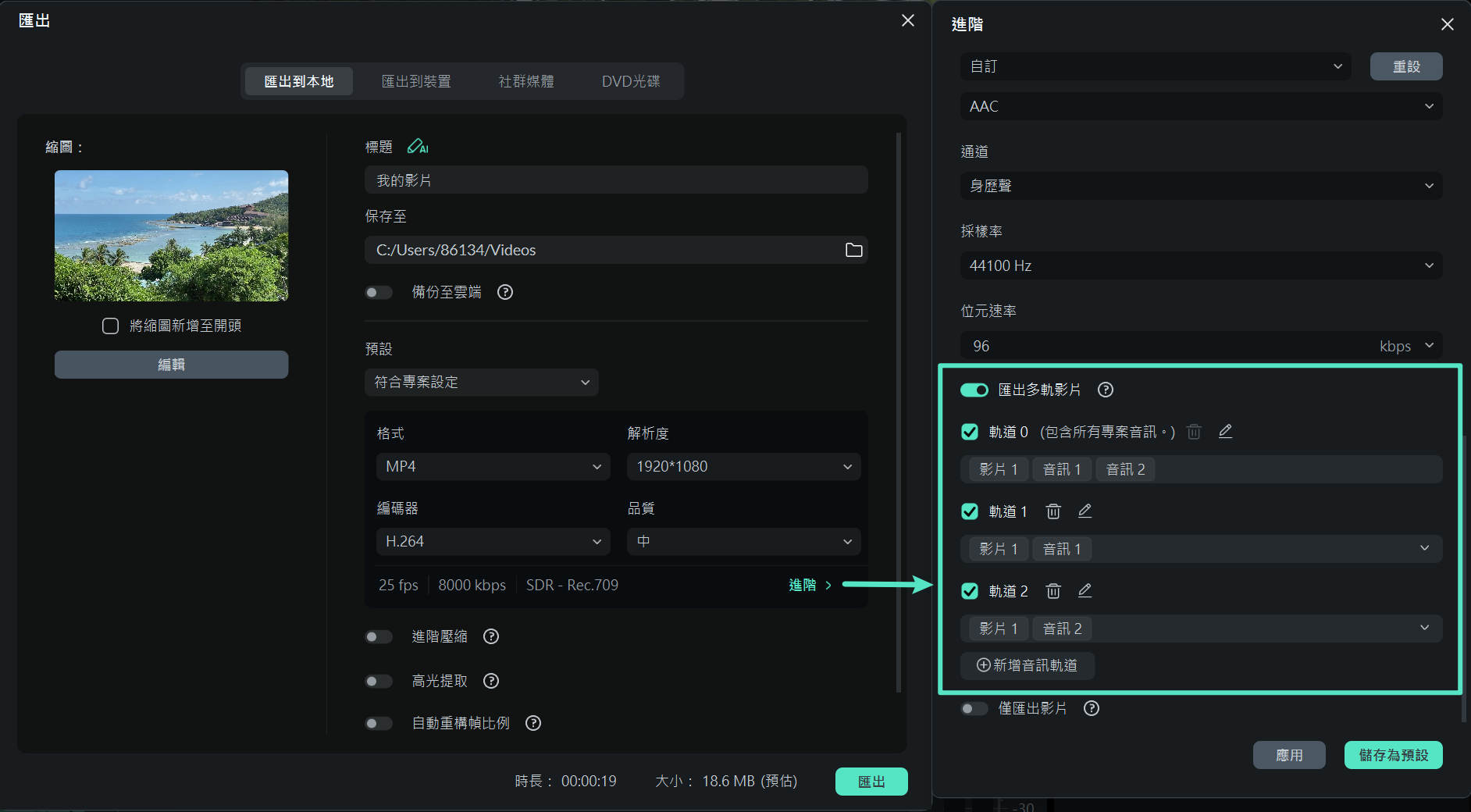
最後回到匯出視窗,點選「匯出」按鈕,即可儲存包含多軌音訊的影片。

